كيفية إجراء بحث نصي على صفحات الويب على iPhone و iPad
Miscellanea / / August 04, 2021
الإعلانات

في هذا الدليل ، سنوضح لك كيفية إجراء بحث نصي على صفحات الويب على جهاز iPhone و iPad. في الوقت الحاضر ، يفضل معظم الأشخاص التمرير عبر المقالات أو تصفح الويب على هواتفهم الذكية. هذا التحول من الكمبيوتر الشخصي إلى الهواتف الذكية ليس مفاجئًا بطبيعته نظرًا لعامل السهولة والتنقل لهذه الهواتف الذكية. لذا ، بينما يمكنك البحث بسهولة عن الكلمة الأساسية الافتراضية باستخدام Control + F على Windows أو Command + F على Mac ، ماذا عن التصفح على أجهزة Apple الخاصة بك؟
حسنًا ، لا يوجد أي خيار بحث محدد على هذا النحو. ولكن حتى ذلك الحين ، لا يزال بإمكانك تنفيذ هذه الوظيفة بسهولة. في الواقع ، توجد طريقتان مختلفتان يمكنك من خلالهما إجراء بحث نصي على صفحات الويب على أجهزة iPhone و iPad. في هذا الدليل ، سنطلعك على كليهما. اتبع التعليمات كاملة.
كيفية إجراء بحث نصي على صفحات الويب على iPhone و iPad
فيما يلي طريقتان مختلفتان لتنفيذ المهمة المذكورة أعلاه. كلاهما سهل التنفيذ ولا يتطلب أي جهود على هذا النحو. الرجوع إلى الذي يلبي متطلباتك.
الإعلانات
عبر خيار البحث في الصفحة
في هذا القسم ، سنستخدم إحدى الوظائف المدمجة في Safari لإجراء بحث نصي على صفحات الويب على iPhone أو iPad.
- لذا قم بتشغيل متصفح Safari على جهازك.
- ثم اضغط على زر المشاركة الموجود في الشريط السفلي. إذا لم تكن قادرًا على عرض هذا الخيار ، فانتقل إلى الصفحة قليلاً وستظهر القائمة بعد ذلك.
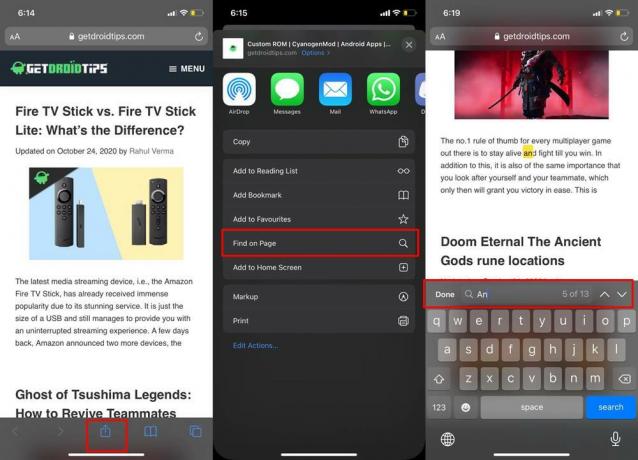
- انقر الآن على "Find on Page" وأدخل الاستعلام الذي تريده في المساحة المتوفرة.
- يمكنك أيضًا استخدام السهمين لأعلى ولأسفل للبحث عن المثيل السابق والتالي لهذه الكلمة.
- بمجرد الانتهاء من البحث ، فقط اضغط على Done لإغلاق الحقل.
لذلك كانت هذه طريقة لإجراء بحث نصي على صفحات الويب على جهاز iPhone و iPad. دعونا الآن نحول تركيزنا نحو الآخر.
ابحث عن نص عبر شريط URL
هذه طريقة رائعة أخرى للبحث عن الاستعلام المطلوب. إليك ما يجب القيام به لتنفيذ هذه الطريقة:
- قم بتشغيل متصفح Safari على جهاز iPhone الخاص بك. اضغط على شريط العنوان الموجود في الأعلى.
- اكتب الآن الكلمة الرئيسية التي تريد البحث عنها.
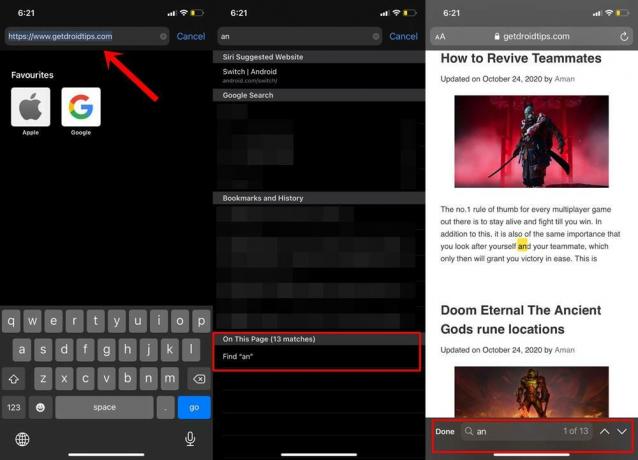
- ثم ارجع إلى قسم في هذه الصفحة الذي يظهر في الأسفل. بين قوسين ، يمكنك أيضًا رؤية العدد الإجمالي لمرات ظهور تلك الصفحة على صفحة الويب هذه.
- على أي حال ، انقر فوق كلمتك الرئيسية التي تظهر في هذا القسم وستقوم بتسليط الضوء على استفسارك على صفحة الويب.
- يمكنك أيضًا استخدام السهمين لأعلى ولأسفل للبحث عن مثيلات أخرى لتلك الكلمة ، على غرار الطريقة الأولى.
هذا هو. كانت هاتان الطريقتان لإجراء بحث نصي على صفحات الويب على جهاز iPhone و iPad. لا تخبرنا بآرائك حول هذه النصيحة المفيدة في قسم التعليقات أدناه. التقريب ، هنا بعض نصائح وحيل iPhone, نصائح وحيل للكمبيوتر الشخصيو و نصائح وخدعة Android التي يجب عليك التحقق منها أيضًا.



